Tags:excel
excel2007是office2007中的一个组件,这个是excel2003的升级版本,它升级了文件格式,带来了全新的xlsx文件,增强了用户界面,并且提升了表格数据处理功能,除此之外,还增加了了AVERAGEIF、AVERAGEIFS、SUMIFS、COUNTIFS和IFERROR等新函数,有需要的办公用户快快下载吧。
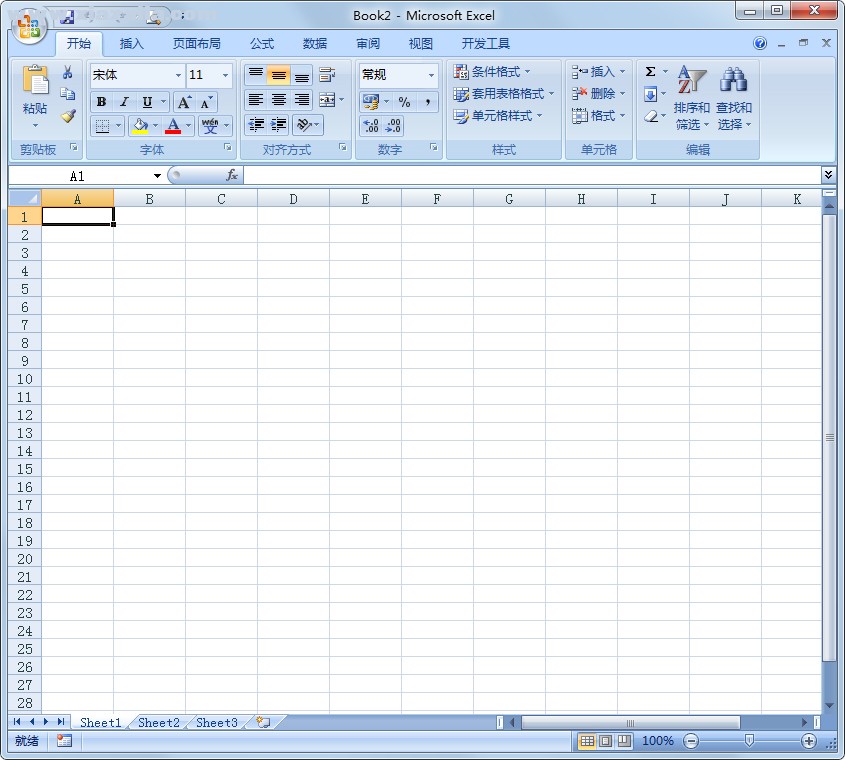
安装教程
1、双击“excel2007.exe”进入到安装向导界面
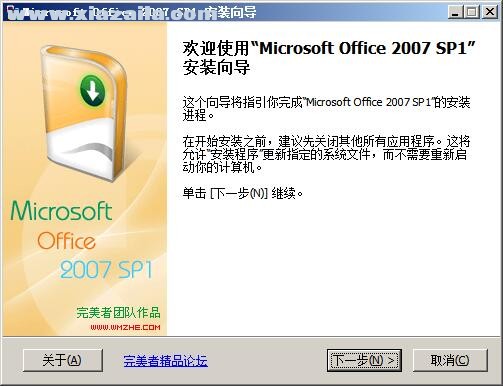
2、下一步选择安装目标文件夹,默认为“C:Program Files (x86)Microsoft OfficeOFFICE12”
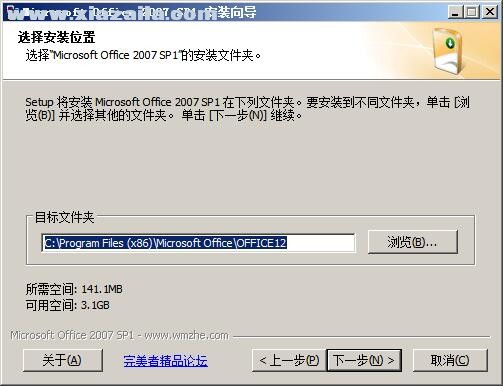
3、完成后找到excel的图标运行就可以了
新功能介绍
一、新式文件格式
1、通过采用基于 XML 的文件格式,文档文件的大小减小、可靠性提高,并且与信息系统和外部数据源的集成程度提高。
2、excel2007还引入了二进制版本的分段压缩文件格式,适用于大型或复杂工作薄,可提高性能并实现后向兼容性。
二、新的用户界面
1、excel2007引入了Office Fluent用户界面,采用功能区替代菜单和工具栏。在包含逻辑组的任务导向选项卡上,查找命令和功能变得更容易。
2、快速访问工具栏可实现对 Excel 中最常用命令的访问,无论功能区的哪个选项卡可用,都是如此。
3、左上角的 Office 按钮替代了旧版“文件”菜单,内附了基本的文件管理命令。
三、工作表的改进功能和函数
1、利用图表类型(包括下拉框、网格布局或嵌入),可直接将格式快速应用于 Excel 工作表、图表和其他对象。
2、AVERAGEIF、AVERAGEIFS、SUMIFS、COUNTIFS 和 IFERROR 等新函数可实现公式和数据计算中的新功能。
3、改进了颜色管理和格式设置选项,使工作簿中包含所需的各种颜色。设计主题提供了补色选项,用于创建更专业的外观。
4、excel2007中的新图形和绘图功能有助于快速创建具有专业外观的图表 — 使用功能区上仅适用于图表的一组特殊选项卡。
常用快捷键
一、新式文件格式
1、通过采用基于 XML 的文件格式,文档文件的大小减小、可靠性提高,并且与信息系统和外部数据源的集成程度提高。
2、excel2007还引入了二进制版本的分段压缩文件格式,适用于大型或复杂工作薄,可提高性能并实现后向兼容性。
二、新的用户界面
1、excel2007引入了Office Fluent用户界面,采用功能区替代菜单和工具栏。在包含逻辑组的任务导向选项卡上,查找命令和功能变得更容易。
2、快速访问工具栏可实现对 Excel 中最常用命令的访问,无论功能区的哪个选项卡可用,都是如此。
3、左上角的 Office 按钮替代了旧版“文件”菜单,内附了基本的文件管理命令。
三、工作表的改进功能和函数
1、利用图表类型(包括下拉框、网格布局或嵌入),可直接将格式快速应用于 Excel 工作表、图表和其他对象。
2、AVERAGEIF、AVERAGEIFS、SUMIFS、COUNTIFS 和 IFERROR 等新函数可实现公式和数据计算中的新功能。
3、改进了颜色管理和格式设置选项,使工作簿中包含所需的各种颜色。设计主题提供了补色选项,用于创建更专业的外观。
4、excel2007中的新图形和绘图功能有助于快速创建具有专业外观的图表 — 使用功能区上仅适用于图表的一组特殊选项卡。
基本操作快捷键
Ctrl+O 打开
Ctrl+W 或 Ctrl+F4 关闭工作簿
Ctrl+N 新建工作簿
Ctrl+P 打印
Ctrl+B 粗体
Ctrl+U 下划线
Ctrl+I 斜体
Ctrl+F 查找
导航快捷键
Ctrl+Home 移至单元格 A1
Ctrl+End 移至工作表中最后一个活动单元格
Ctrl+Page Up 移至上一个工作表
Ctrl+Page Down 移至下一个工作表
Shift+F11 新建工作表
Windows 开始菜单
Ctrl+F5 恢复当前工作簿窗口大小
F6 切换至拆分窗口的另一窗格
Ctrl+F6 当打开一个以上工作簿时,切换至下一个工作簿窗口
Ctrl+Shift+F6 切换至前一个工作簿窗口
Ctrl+F9 最小化窗口
Ctrl+F10 最大化窗口
Ctrl+ 箭头键 移至当前区域边缘
F5 显示“定位”对话框
Shift+F5 显示“查找”对话框
Shift+F4 查找下一个
Ctrl+. 移至选取区域的下一个角落
Excel2007怎么制作表格
1、在桌面上右键点击在快捷菜单中选择“属性---新建excel工作表”命令。

2、命名新建的表格名为“数据统计”,双击打开文件。

3、设置置好表格的操作范围即纸张大小,这里设置为A4,页面布局--纸张大小--A4。
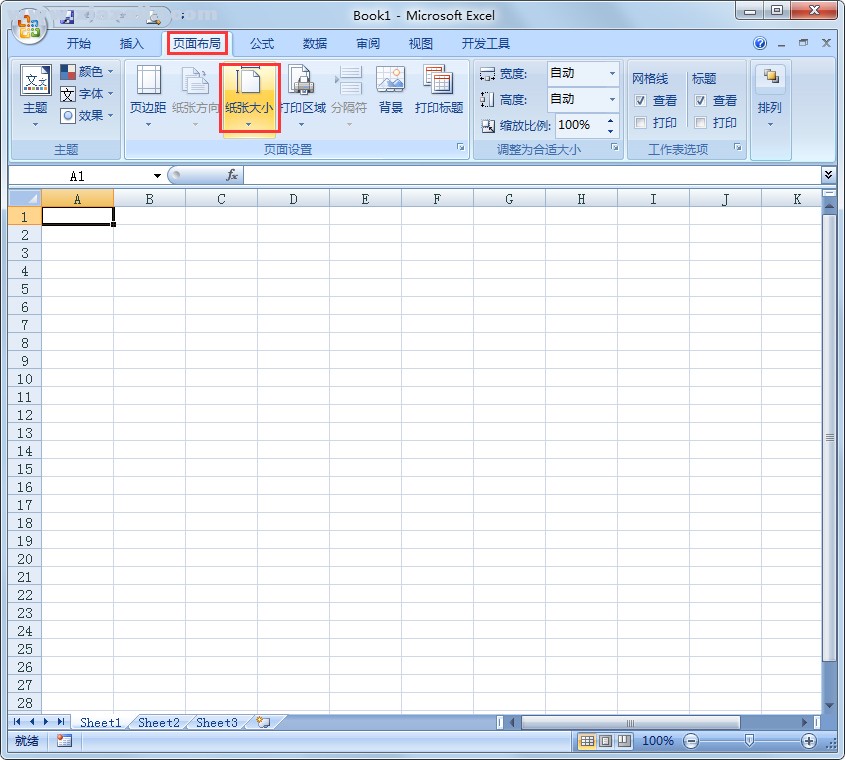
4、选择页面内的所有行,右键点击选择“行高”命令,设定好行高。
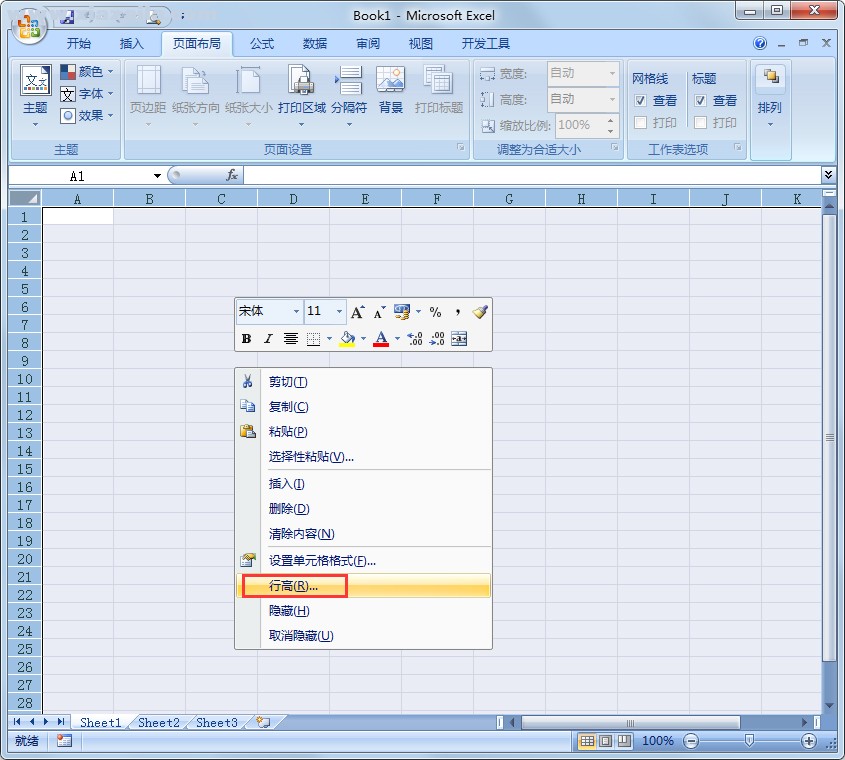
5、选择表头位置的单元格,右键点击选择“设置单元格格式”。
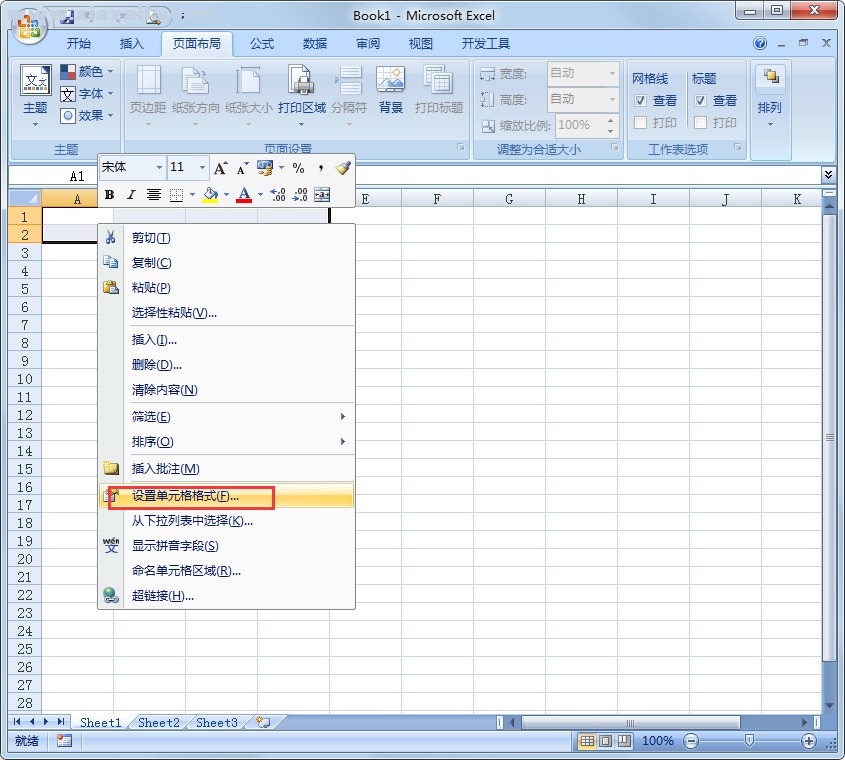
6、在“设置单元格格式”对话框中选择“对齐”选项卡,勾选“合并单元格”,点击“确定”按钮。
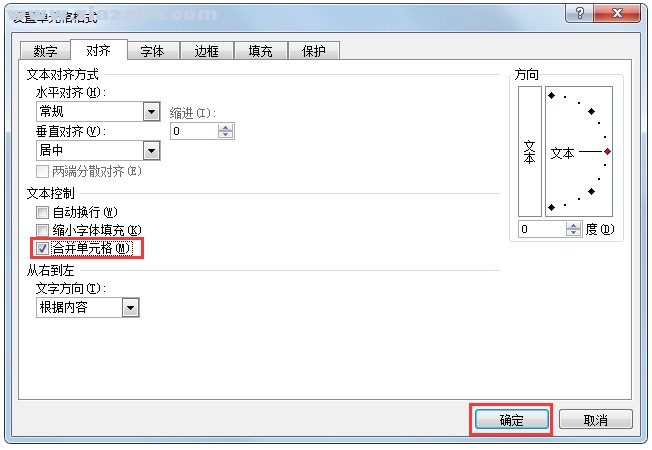
7、合并完后输入文字“数据统计表汇总”,并将其居中。
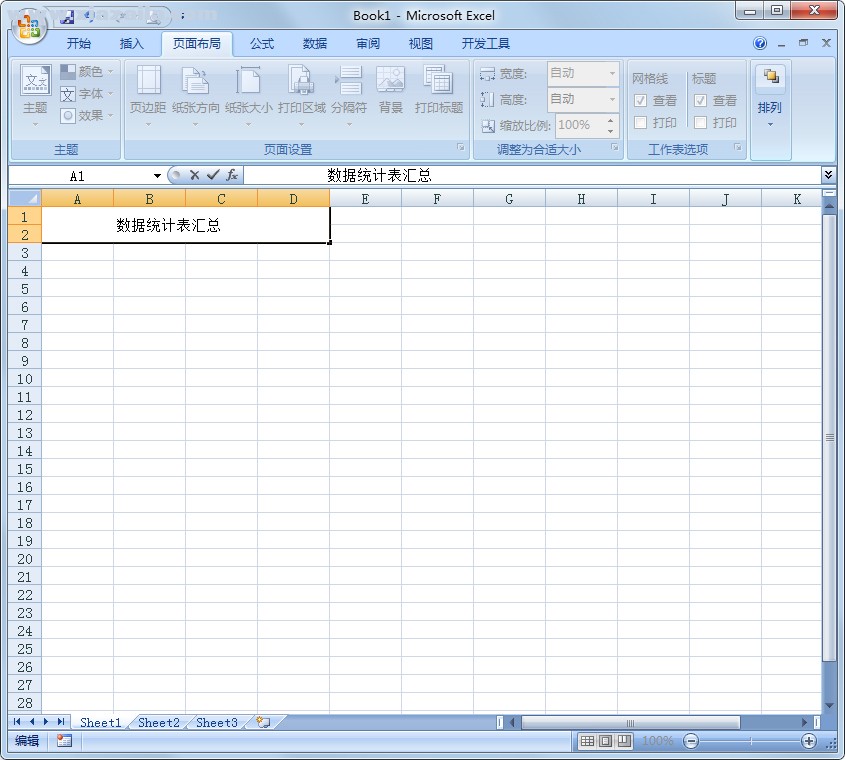
8、输入数据,这里只输入一部分。
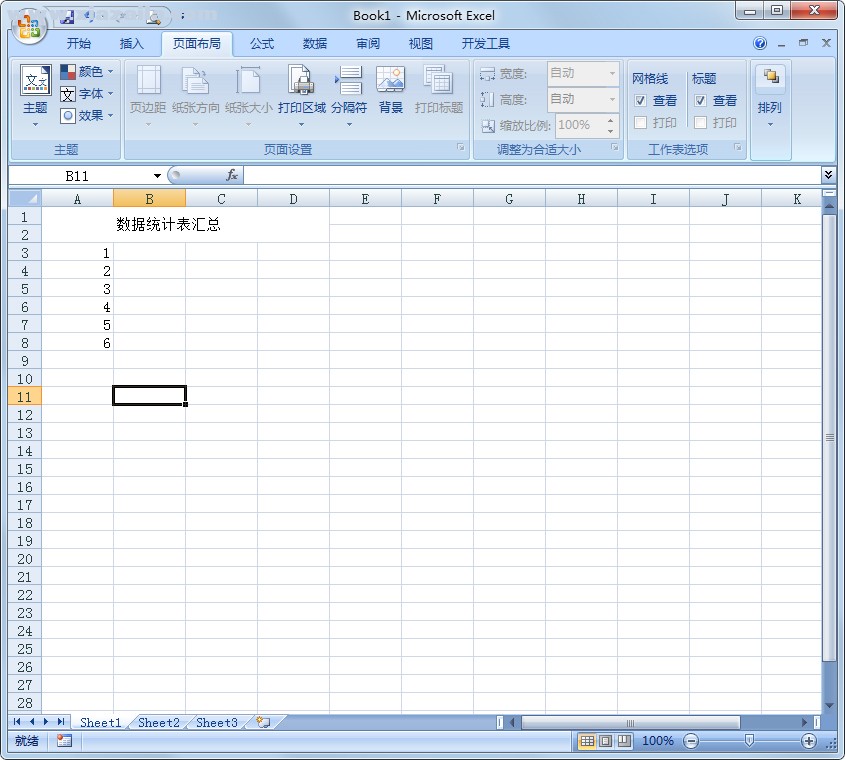
9、选择表格数据所在的单元格,点击右键选择“设置单元格格式”命令,在对话框中选择“边框”选项卡,设置表格框架线条粗细,设置完点击“确定”。

10、格的基本设置完成后,输入数据,保存即可,表格建完了。




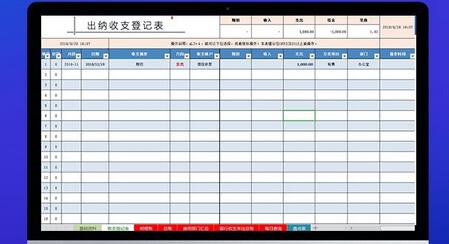 表格软件
表格软件 极速Office v2.0.0.6官方版
极速Office v2.0.0.6官方版 excel2000官方免费完整版
excel2000官方免费完整版  excel2003绿色免费完整版
excel2003绿色免费完整版  excel2007免费电脑版
excel2007免费电脑版  极速Office2017 v1.0.8.6官方pc版
极速Office2017 v1.0.8.6官方pc版 金浚Excel数据创建表格软件 v2.1官方版
金浚Excel数据创建表格软件 v2.1官方版 wps2000集成办公系统 v3.02.99专业版
wps2000集成办公系统 v3.02.99专业版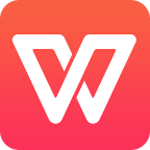 wps2002老版本 免费完整版
wps2002老版本 免费完整版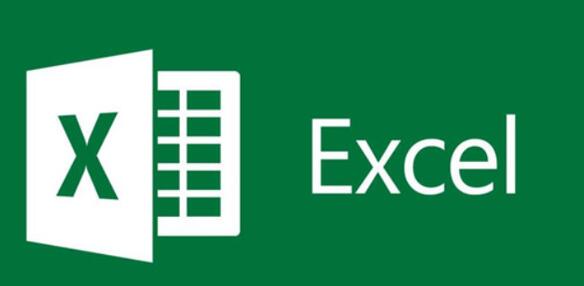 excel软件
excel软件
软件评论 您的评论需要经过审核才能显示
网友评论